PowerPoint如何将一张幻灯片变为多张
PowerPoint是现在十分常用的办公软件之一,有些用户想知道如何将一张幻灯片变为多张,接下来小编就给大家介绍一下具体的操作步骤。
具体如下:
1. 首先第一步根据下图所示,打开电脑中需要编辑的PPT文档。
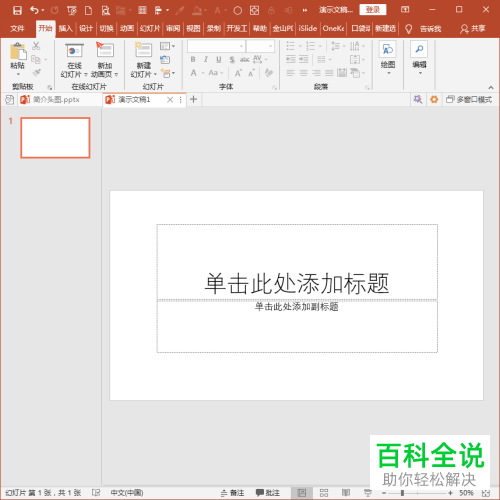
2. 第二步根据下图所示,按照需求在幻灯片中输入文字。
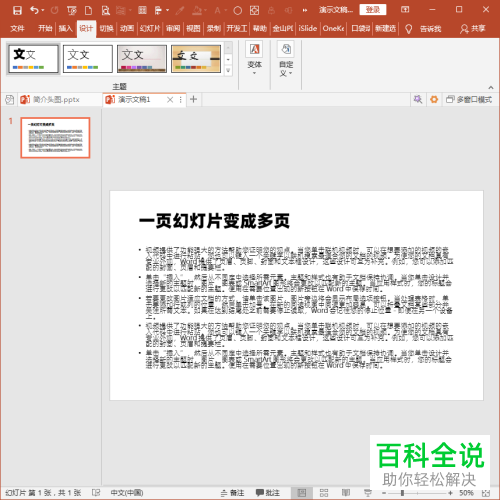
3. 第三步根据下图箭头所指,依次点击【视图-大纲视图】选项。
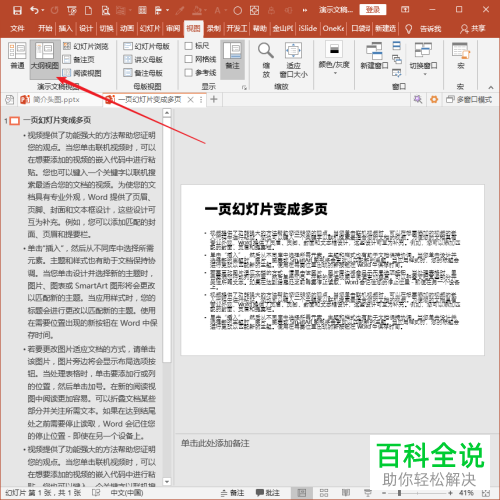
4. 第四步根据下图箭头所指,先将鼠标光标移动到目标文字后,接着按下【回车】键。
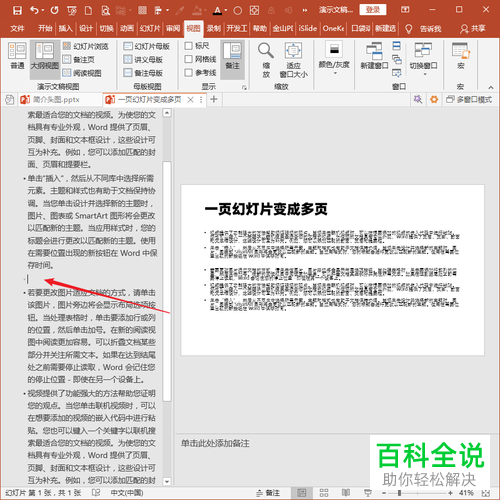
5. 第五步先点击【开始】选项,接着根据下图箭头所指,找到并点击【降低列表级别】图标。

6. 第六步连续点击【降低列表级别】图标,根据下图箭头所指,成功创建第二张幻灯片。

7. 第七步根据下图箭头所指,将文字标题复制到第二张幻灯片。

8. 最后退回【普通】视图,根据下图箭头所指,成功将一张幻灯片变为多张。
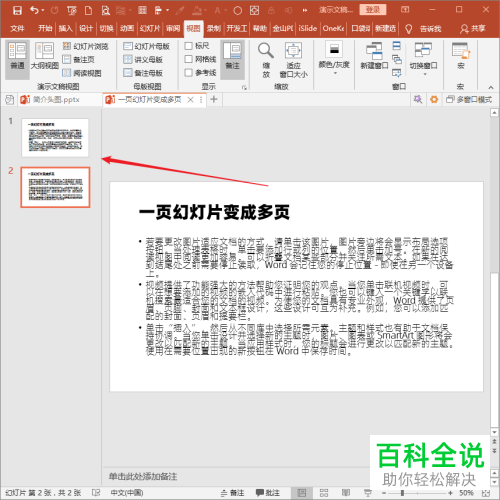
以上就是PowerPoint如何将一张幻灯片变为多张的方法。
赞 (0)

